Microsoft Excel היא תוכנית גיליונות אלקטרוניים לעסקים, מוסדות למידה, אנשים פרטיים, מנתחי נתונים וכו'. עם זאת, חלק מהמשתמשים דיווחו על בעיות ב-Excel שצריכות תיקון. לדוגמה, סוג נתוני מלאי של Excel אינו מוצג מתרחש עבור משתמשים מסוימים. אם סוגי נתוני מלאי אינם מוצגים או חסרים ב-Excel , הפוסט הזה יעזור לך.
נתוני מלאי שאינם מוצגים ב-Excel משפיעים לרעה על המשתמשים, במיוחד אלה התלויים באפליקציה כדי לבצע משימות עסקיות מדי יום. חלק מהמשתמשים חוו בעיה זו אפילו עם הגרסה החדשה ביותר של Excel.
כיצד אוכל להפעיל סוג נתוני מלאי ב-Excel?
כדי לאפשר סוג נתוני מניות ב-Excel, צור טבלת נתונים עם שמות שוק ולאחר מכן בחר את התאים שברצונך לעצב כסוג נתוני מניות. לאחר מכן, עבור ללשונית נתונים ברצועת הכלים ובחר באפשרות מניות מקבוצת סוגי נתונים. פעולה זו תעצב את תאי הנתונים כסוג נתוני המניה. כעת תוכל להשתמש בלחצן 'הוסף נתונים' כדי להוסיף עמודות נתונים כמו מחיר, שינוי, עובדים וכו'.
hwmonitor.
תקן את סוג נתוני המניות של Excel שלא מופיע
חלק מהמשתמשים חווים את זה אפילו עם המעודכן Microsoft 365 וללא בעיות בולטות. יש לנו פתרונות מומחים לבעיה זו שאנו מאמינים שיעבדו עבורכם. כדי לתקן את סוג נתוני המניות של Excel שלא מופיע, נסה את הפתרונות הבאים:
- התחל עם שלבים מקדימים
- היכנס בתוך Excel
- פתח את Excel במצב בטוח
- השתמש ב-VPN
- תקן את Microsoft 365
- עדכן או התקן מחדש את Office
הבה נצלול עמוק יותר לתוך הפתרונות הללו בזה אחר זה.
1] התחל עם שלבים מקדימים
לפני המעבר לפתרונות מתקדמים יותר, תמיד טוב לבצע כמה צעדים מקדימים לתיקון בעיה זו.
- בדוק את יציבות החיבור לאינטרנט. אינטרנט איטי במיוחד עשוי להשפיע על אופן הפעולה של אפליקציות מסוימות, מה שיוביל לכמה שגיאות כמו בעיות בסוג נתוני המניות.
- ודא שאתה מחובר למנוי האחרון של Microsoft 365. אם יישומי Office שלך מיושנים, ייתכן שיש להם בעיות ולא יפעלו כראוי.
- הפעל מחדש את המחשב האישי ואת אפליקציית Excel. זה מנקה קבצים זמניים ובאגים שעשויים למנוע מסוג נתוני המניות שלך ב-Excel לפעול כהלכה.
- בדוק אם האקסל שלך תואם למערכת ההפעלה שלך. יכולות להיות בעיות תאימות אם אתה מפעיל את גרסת Office הלא נכונה במערכת Windows שלך.
2] היכנס בתוך Excel
חלק מהמשתמשים דיווחו שכאשר התחברו באמצעות חשבון Microsoft שלהם בתוך Excel, זה פתר את הבעיה. אנו ממליצים בחום לנסות את הפתרון הזה ולראות אם סוג נתוני המניות יופיע באקסל.
לוח בקרה לתצוגה
כדי להתחבר בתוך Microsoft Excel, פתח את קובץ ה-Excel שלך ובצד שמאל למעלה, בחר קוֹבֶץ ולאחר מכן גלול מטה כדי לאתר חֶשְׁבּוֹן . אם אינך מחובר, לחץ להתחבר והזן את שלך חשבון Microsoft אישורים. אם אתה מחובר עם החשבון הלא נכון, לחץ התנתק אוֹ החלף חשבון והיכנס עם חשבון אחר.
3] פתח את Excel במצב בטוח
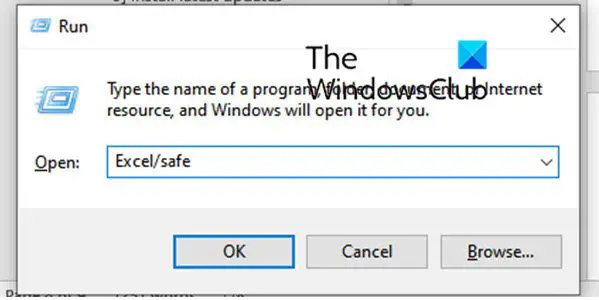
הדבר הבא לתקן את הבעיה הוא הפעל את Microsoft Excel במצב בטוח . במצב בטוח, Excel יפעל במצב ברירת המחדל ללא תוספות או תוספים חיצוניים. ייתכן שלא תוכל לראות את סוג נתוני המניות בגלל הפרעה של הרחבות בעייתיות. אז, הפעל את Excel במצב בטוח ובדוק אם הבעיה נפתרה. להלן השלבים לעשות זאת:
- ראשית, עורר את תיבת הפקודה הפעל באמצעות מקש הקיצור Win + R.
- כעת, בשדה פתח, הזן את הפקודה למטה:
excel.exe /safe
- כעת תוכל לבדוק אם סוג נתוני המניה מתחיל להופיע.
אם הבעיה נפתרה במצב בטוח, תוכל להשבית את התוספות שלך ואז להפעיל את Excel כרגיל. כך:
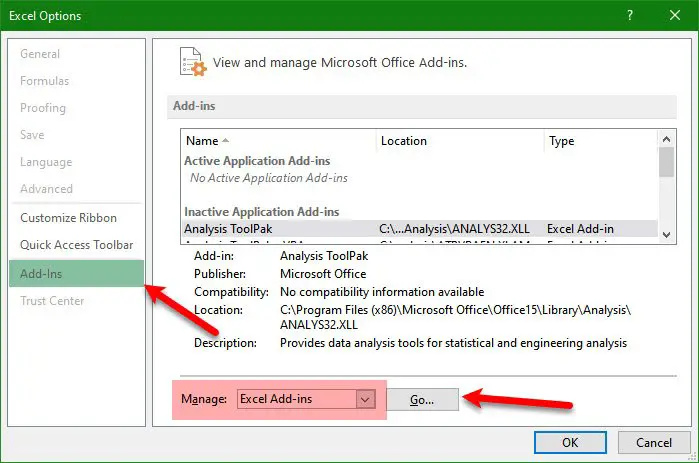
- ראשית, פתח את Excel, לחץ על תפריט קובץ והקש על אפשרויות .
- לאחר מכן, נווט אל תוספות הכרטיסייה, גלול מטה לאפשרות ניהול תוספות COM ולחץ על ללכת הלחצן הזמין לידו.
- כעת, כדי להשבית תוספות, בטל את הסימון בתיבת הסימון המשויכת אליהם.
- אתה יכול גם ללחוץ על לְהַסִיר לחצן כדי להסיר לחלוטין את התוספות.
- לבסוף, לחץ על כפתור אישור ובדוק אם הבעיה נפתרה.
4] השתמש ב-VPN
ייתכן שהבעיה נגרמת עקב הגבלות רשת המונעות מ- Excel להתחבר לשרתי Microsoft. אז אתה יכול לנסות באמצעות VPN ולראות אם הבעיה נפתרה.
5] תקן את Microsoft 365
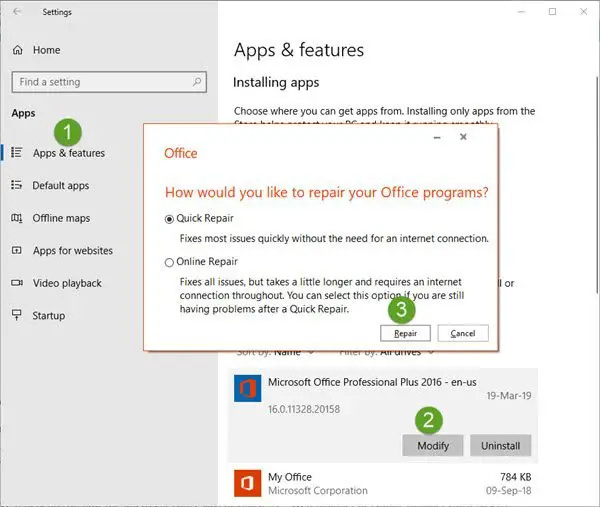
Excel פגום עלול לגרום לסוג נתוני מלאי של Excel לא להופיע, ואתה צריך לעשות זאת משרד תיקון כדי לתקן את הבעיה.
התחל 8 ביקורות
כדי לתקן את Excel, אתה יכול לבחור לתקן את כל חבילת Microsoft 365 או לבחור ב-Excel בלבד. כדי לעשות זאת, הקש על מקש Windows + R וסוג לִשְׁלוֹט ופגע להיכנס . פעולה זו תפתח את לוח הבקרה. לך ל תוכניות > תוכניות ותכונות . כאן, אתה יכול לבחור אקסל או Microsoft Office , או Microsoft 365 ; זה תלוי מה יש לך במחשב. לחץ על הבחירה שלך ולחץ שינוי . יופיע חלון קופץ חדש, לחץ לְתַקֵן ופעל לפי ההוראות שעל המסך כדי להשלים את התהליך.
6] עדכן או התקן מחדש את Office
עדכון או התקנה מחדש של Excel או Office יכולים לפתור את הבעיה. אם לא הגדרת עדכונים אוטומטיים, אתה יכול חפש עדכוני Office על ידי לחיצה קוֹבֶץ לאחר מכן חֶשְׁבּוֹן . בצד שמאל, אתה יכול לראות את אפשרויות העדכונים.
כדי להתקין מחדש את Office, בצע את השלבים הבאים;
- לחפש לוח בקרה בתיבת החיפוש של Windows ולחץ לִפְתוֹחַ .
- תחת תוכניות , בחר הסר התקנה של תוכנית , ולאחר מכן אתר Microsoft Office או Excel.
- לחץ עליו ובחר הסר את ההתקנה .
- לאחר שהסרת לחלוטין את Office מהמחשב שלך, כעת תוכל לעבור לאתר הרשמי של Office. הורד והתקן את Office על ידי ביצוע ההוראות שעל המסך.
אנו מקווים שאחד הפתרונות יעזור לך לפתור את הבעיה שבה סוג נתוני המניות שלך אינו מוצג ב-Excel.
לקרוא: כיצד להשתמש בתכונת נתוני גיאוגרפיה באקסל
איפה טבלת המניות באקסל?
אתה יכול להוסיף תרשים מניות באקסל, לעבור ללשונית הוספה ולבחור באחד מתרשימים המניות. זה מאפשר לך להוסיף גרפי מניות גבוה-נמוך-סגור, פתיחה-גבוה-נמוך-סגירה, נפח-גבוה-נמוך-סגירה ונפח-פתיחה-גבוה-נמוך-סגירה.
סל המיחזור ריק חלונות 10
לקרוא: תקן את סרגל הכלים של Excel לא עובד .
באיזו גרסה של Excel יש סוג נתוני מלאי?
אתה יכול לגשת לסוג נתוני המניות רק אם יש לך חשבון Microsoft בחינם או שיש לך חשבון Microsoft 365. אם אין לך אף אחד מהחשבונות האלה, סוג נתוני מלאי לא יוצג בסרגל הכלים של גיליון אלקטרוני של Excel. ודא שאתה מחובר עם חשבון Microsoft 365 שלך כדי לגשת לתכונת המניות ב-Excel.
לקרוא: קבל מחירי מניות בזמן אמת באקסל באמצעות הצעת מחיר .
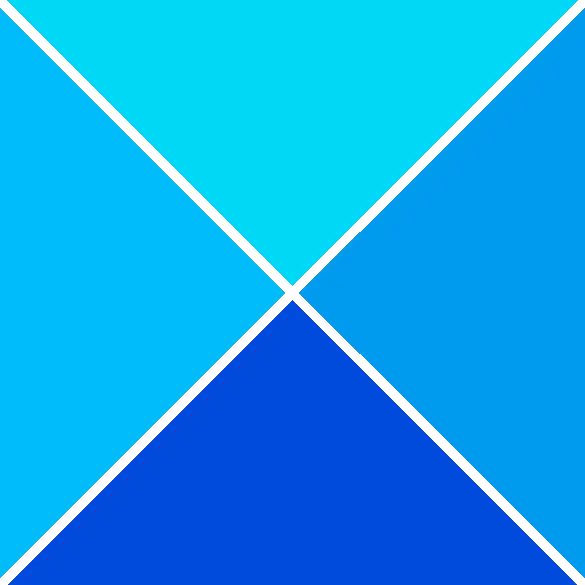


![Kaspersky Secure Connection לא עובד במחשב [תיקון]](https://prankmike.com/img/vpn/10/kaspersky-vpn-secure-connection-not-working-on-pc-fix-1.png)











